Gebruiksaanwijzing HP COMPAQ PRESARIO CQ56-102EA AAN DE SLAG
JeHandleiding biedt een gemeenschapsdienst van aandeel, archivering on line en van opzoeking van documentatie betreffende het gebruik van materialen of software : handleiding, gebruiksaanwijzing, installatiegids, technisch handboek… VERGEET NIET: ALTIJD DE HANDLEIDING LEZEN ALVORENS TE KOPEN!
Indien de inhoud van dit document met de handleiding overeenstemt, met de gebruiksaanwijzing, met de instructielijst, de installatielijst, of gebruikerslijst, met de handboek, met de montageschema of met de gids die u zoekt, aarzel niet die te teleladen. JeHandleiding laat u toe gemakkelijk toegang te hebben tot de informaties over de gebruiksaanwijzing HP COMPAQ PRESARIO CQ56-102EA. Wij hopen dat dit HP COMPAQ PRESARIO CQ56-102EA handleiding nut zal zijn voor jou.
JeHandleiding laat toe de gebruiksaanwijzing HP COMPAQ PRESARIO CQ56-102EA te teleladen.
U mag de volgende handleidingen teleladen die in verband staan met dit product :
Handleiding samenvatting: gebruikershandleiding HP COMPAQ PRESARIO CQ56-102EAAAN DE SLAG
Uitgebreide gebruiksaanwijzingen staan in de gebruikershandleiding.
[. . . ] Aan de slag
HP notebookcomputer
© Copyright 2010 Hewlett-Packard Development Company, L. P. Bluetooth is een handelsmerk van de desbetreffende houder en wordt door Hewlett-Packard Company onder licentie gebruikt. Microsoft en Windows zijn in de Verenigde Staten gedeponeerde handelsmerken van Microsoft Corporation. De informatie in deze documentatie kan zonder kennisgeving worden gewijzigd. [. . . ] De afbeelding laat een voorbeeld zien van een WLAN dat is verbonden met internet. Naarmate uw netwerk groter wordt, kunnen extra draadloze en bekabelde computers op het netwerk worden aangesloten voor toegang tot internet.
Verbinding maken met een draadloos netwerk
17
Draadloze router configureren
Als u hulp nodig heeft bij het installeren van een draadloos netwerk, raadpleegt u de informatie die de routerfabrikant of uw internetprovider heeft verstrekt. Het besturingssysteem Windows biedt ook hulpprogramma's om u te helpen bij het installeren van een draadloos netwerk. Als u de hulpmiddelen van Windows voor het instellen van het netwerk wilt gebruiken, selecteert u Start > Configuratiecentrum > Netwerk en internet > Netwerkcentrum > Een nieuwe verbinding of een nieuw netwerk instellen > Een nieuw netwerk instellen. Volg daarna de instructies op het scherm. OPMERKING: u wordt geadviseerd de nieuwe computer met voorzieningen voor draadloze communicatie eerst aan te sluiten op de router, met behulp van de netwerkkabel die is geleverd bij de router. Als de computer eenmaal verbinding heeft gemaakt met internet, kunt u de kabel loskoppelen en toegang krijgen tot internet via uw draadloze netwerk.
Draadloos netwerk beveiligen
Wanneer u een draadloos netwerk installeert of verbinding maakt met een bestaand draadloos netwerk, is het altijd belangrijk de beveiligingsvoorzieningen in te schakelen om het netwerk te beveiligen tegen onbevoegde toegang. Raadpleeg de Naslaggids voor HP notebookcomputer voor informatie over het beveiligen van uw WLAN.
18
Hoofdstuk 3 Netwerk
4
Toetsenbord en aanwijsapparaten
Toetsenbord gebruiken Aanwijsapparaten gebruiken
Toetsenbord gebruiken
De pictogrammen op de toetsen f1 tot en met f12 geven de functies van de actietoetsen weer. OPMERKING: afhankelijk van het gebruikte programma wordt bij het indrukken van fn en een van de actietoetsen een specifiek snelmenu in dat programma geopend. De actietoetsvoorziening is in de fabriek ingeschakeld. Als u deze voorziening uitschakelt in Setup Utility, moet u op fn en een actietoets drukken om de toegewezen functie te activeren.
Functie fn+esc
Actietoets of hotkey Druk op fn+esc (1) en (2) om informatie weer te geven over de hardwareonderdelen van het systeem en het versienummer van het systeem-BIOS (basic input-output system). Druk op f1 om Help en ondersteuning te openen. Help en ondersteuning bevat informatie over het besturingssysteem Windows en de computer, antwoorden op vragen, zelfstudieprogramma's en updates voor de computer. Help en ondersteuning voorziet ook in controles van de computerfunctionaliteit, geautomatiseerde en interactieve probleemoplossing, oplossingen voor reparatie, procedures voor systeemherstel en koppelingen naar ondersteuning.
Toetsenbord gebruiken
19
Functie
Actietoets of hotkey Houd f2 ingedrukt om de helderheid steeds verder te verlagen. Houd f3 ingedrukt om de helderheid steeds verder te verhogen.
Druk op f4 om te schakelen tussen de beeldschermen als er meerdere weergaveapparaten op de computer zijn aangesloten. Als bijvoorbeeld een monitor op de computer is aangesloten, wordt iedere keer dat u op deze toets drukt, geschakeld tussen weergave op het scherm van de computer, weergave op de monitor en gelijktijdige weergave op het computerscherm en de monitor. De meeste externe monitoren maken gebruik van de externe-VGA-videostandaard om videogegevens van de computer te ontvangen. Met de toets f4 kan de weergave ook worden geschakeld van en naar andere apparaten die weergavegegevens van de computer ontvangen. Druk op f5 om het vorige muziekstuk van een audio-cd of het vorige gedeelte van een dvd of bd af te spelen. Druk op f6 om een muziekstuk van een audio-cd of een gedeelte van een dvd of bd af te spelen, te onderbreken of te hervatten. Druk op f7 om het afspelen van een audio-cd, dvd of bd te stoppen. Druk op f8 om het volgende muziekstuk van een audio-cd of het volgende gedeelte van een dvd of bd af te spelen. [. . . ] Selecteer Start > Configuratiescherm > Systeem en beveiliging > Systeem. Klik in het linkerdeelvenster op Systeembeveiliging. Volg de instructies op het scherm.
Back-up maken van uw gegevens
37
Herstellen op basis van een bepaalde datum en tijd
U gaat als volgt terug naar een herstelpunt (gemaakt op een eerdere datum en tijd) waarop de computer optimaal werkte: 1. Selecteer Start > Configuratiescherm > Systeem en beveiliging > Systeem. [. . . ]
VOORWAARDEN VAN TELELADING VAN DE HANDLEIDING HP COMPAQ PRESARIO CQ56-102EA JeHandleiding biedt een gemeenschapsdienst van aandeel, archivering on line en van opzoeking van documentatie betreffende het gebruik van materialen of software : handleiding, gebruiksaanwijzing, installatiegids, technisch handboek… handleiding HP COMPAQ PRESARIO CQ56-102EA

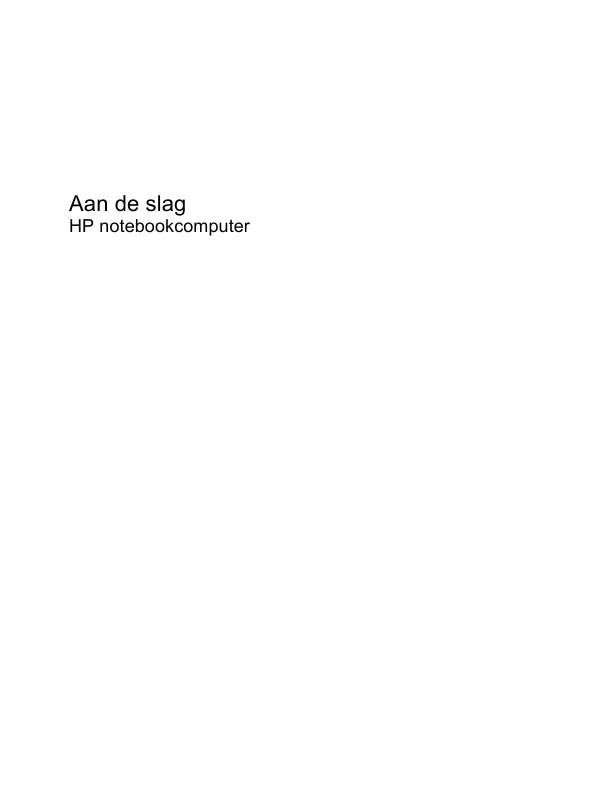
 HP COMPAQ PRESARIO CQ56-102EA GETTING STARTED (1787 ko)
HP COMPAQ PRESARIO CQ56-102EA GETTING STARTED (1787 ko)
 HP COMPAQ PRESARIO CQ56-102EA REFERENTNI PRIRUČNIK (3334 ko)
HP COMPAQ PRESARIO CQ56-102EA REFERENTNI PRIRUČNIK (3334 ko)
